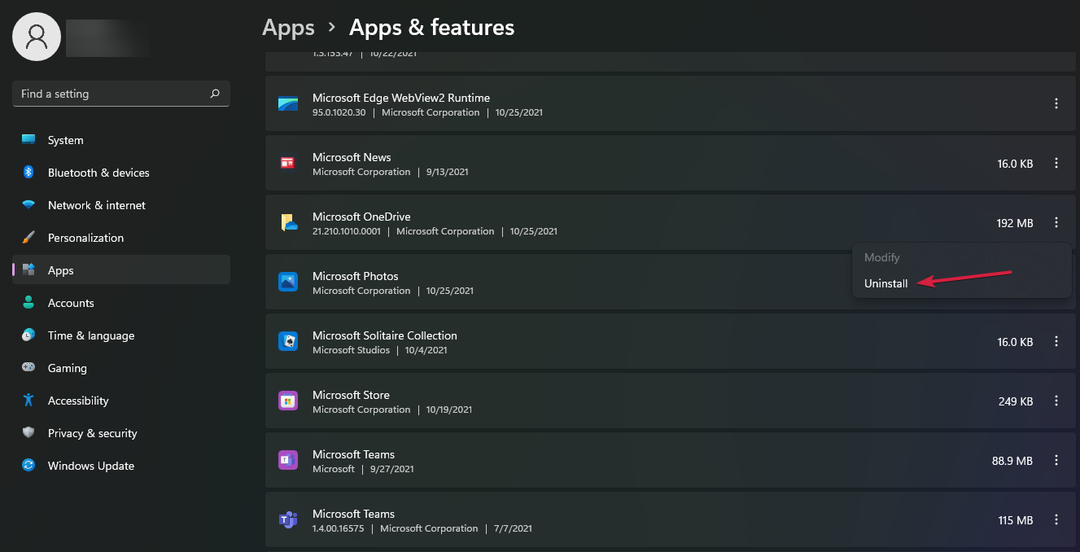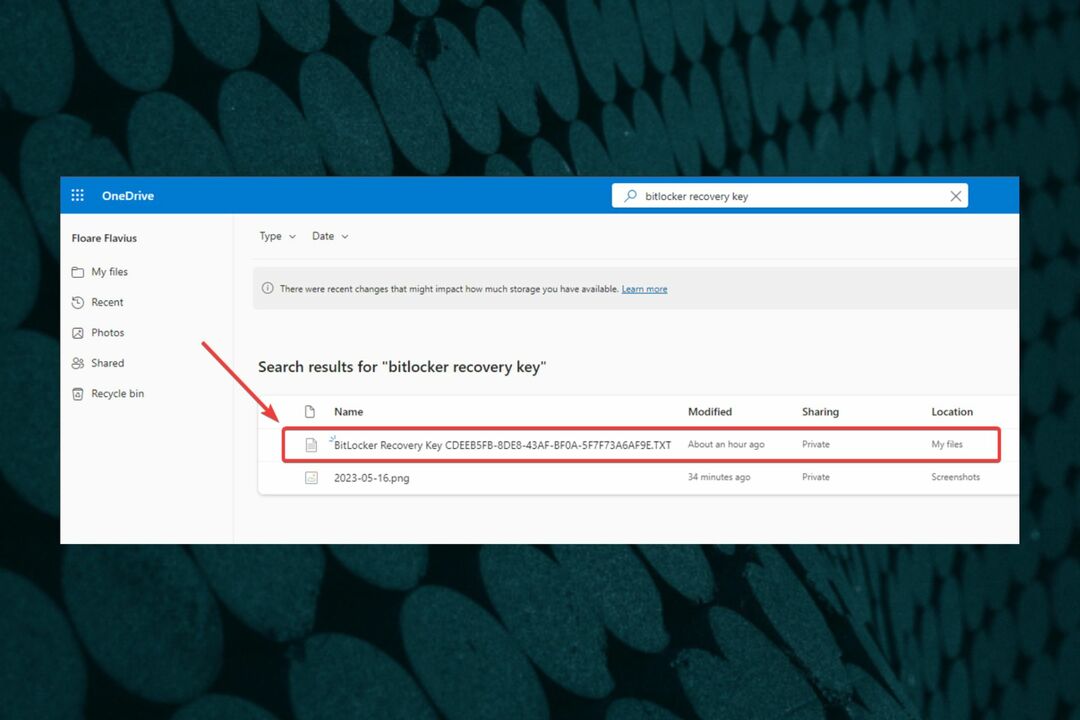- თუ ხედავთ OneDrive შეცდომა კოდი 0x8004de86, ეს ნიშნავს, რომ თქვენს ანგარიშზე წვდომა არ ექნებათ საკითხის მოგვარებამდე.
- 0x8004de86 შეცდომა, როგორც ჩანს, გამოწვეულია ან თქვენს კომპიუტერში Office suite– ის სხვა არსებული ინსტალაციით, ან გამოყენებულ სანდოობას შორის კონფლიქტით.
- Office suite– ის შეკეთება და ინტერნეტ – Explorer– დან ქუქი – ფაილების და ვებ – გვერდის მონაცემების ამოღება რამდენიმე პირველი მეთოდია ამ სიტუაციაში გასინჯვისთვის. მისი გამოსწორების დეტალური ნაბიჯების შესახებ იხილეთ ქვემოთ.
- PC– ს სხვადასხვა პრობლემების შესახებ უფრო დეტალური სახელმძღვანელოებისთვის, ეწვიეთ ჩვენს ეძღვნება Windows 10 fix hub.

ეს პროგრამა გამოასწორებს კომპიუტერის ჩვეულებრივ შეცდომებს, დაგიცავთ ფაილების დაკარგვისგან, მავნე პროგრამებისგან, აპარატურის უკმარისობისგან და მაქსიმალურად შესრულდება თქვენი კომპიუტერი შეასწორეთ კომპიუტერის პრობლემები და ამოიღეთ ვირუსები ახლა 3 მარტივ ეტაპზე:
- ჩამოტვირთეთ Restoro PC Repair Tool რომელსაც გააჩნია დაპატენტებული ტექნოლოგიები (პატენტი ხელმისაწვდომია) აქ).
- დააჭირეთ დაიწყეთ სკანირება Windows– ის პრობლემების მოსაძებნად, რომლებიც შეიძლება კომპიუტერში პრობლემებს იწვევს.
- დააჭირეთ შეკეთება ყველა თქვენი კომპიუტერის უსაფრთხოებასა და მუშაობაზე გავლენის მოსაგვარებლად
- Restoro გადმოწერილია 0 მკითხველი ამ თვეში.
ანგარიშები OneDrive შეცდომის კოდთან დაკავშირებით 0x8004de86 შეგიძლიათ იხილოთ დახმარების თითქმის ნებისმიერ ონლაინ ფორუმზე. ეს გულისხმობს, რომ მომხმარებელთა დიდ რაოდენობას შეექმნა ეს საკითხი.
აი, რა თქვა ერთმა მომხმარებელმა ამ პრობლემის შესახებ Microsoft Answers ფორუმი:
ვცდილობ ერთ დრაივში შევიდე შეცდომის კოდი 0x8004de86. ასევე, დღეს ამისათვის შეიცვალა ჩემი პაროლი და შემიძლია ადრე შესვლა. ვბრუნდები და ამ შეცდომის კოდით ვარ გამოკეტილი 0x8004de86. იქნებ დამეხმაროთ.
იმის გამო, რომ ამ შეცდომის დანახვა სერიოზულად შეაფერხებს თქვენს შესაძლებლობას შეხვიდეთ და გამოიყენოთ OneDrive სწორად, ამ სახელმძღვანელოში შეისწავლით პრობლემების გადაჭრის რამდენიმე საუკეთესო ნაბიჯს.
როგორც ჩანს, ეს პრობლემა გამოწვეულია თქვენს კომპიუტერში Office suite- ის კიდევ ერთი ინსტალაციით, ან თქვენს მიერ გამოყენებულ სერთიფიკატებს შორის კონფლიქტით.
გთხოვთ, დარწმუნდეთ, რომ ყურადღებით მიჰყევით სახელმძღვანელოს, რათა თავიდან აიცილოთ თქვენი პროგრამული უზრუნველყოფით რაიმე ახალი საკითხის შექმნის შესაძლებლობა.
როგორ შემიძლია დავაფიქსირო OneDrive შეცდომის კოდი 0x8004de86?
1. შეაკეთეთ ოფისის პაკეტი
- დაჭერა Win + R გასაღებები გახსენით გაშვების დიალოგური ფანჯარა.
- დაწერეკონტროლი‘-> მოხვდა შედი გასაღები.
- აირჩიეთ პროგრამები და ფუნქციები.

- იპოვნეთ Office პროდუქტი აპების სიაში -> აირჩიეთ იგი.
- დააჭირეთ ღილაკს შეცვლა ღილაკი ზედა დავალების ზოლიდან.
- არჩევა სწრაფი შეკეთება -> დააჭირეთ შეკეთება.
- პროცესის დასრულების შემდეგ, შეამოწმეთ, ამით გადაჭრით თუ არა თქვენს საკითხს. თუ ეს არ მოხდა, გთხოვთ მიჰყევით შემდეგ მეთოდს.
2. წაშალეთ ქუქი – ფაილები და ვებ – გვერდის მონაცემები Internet Explorer– დან
- ღია Internet Explorer.
- დაჭერა Ctrl + Shift + Del თქვენს კლავიატურაზე გასაღებები.
- ოფციების გვერდით მონიშნეთ ველები დროებითი ინტერნეტ ფაილები და ვებსაიტების ფაილებიდა ქუქი-ფაილების და ვებსაიტების მონაცემები.

- დაჭერა წაშლა.
- დახურეთ ბრაუზერი და კვლავ შედით OneDrive- ში.
გაქვთ OneDrive სინქრონიზაციის პრობლემები? შეამოწმეთ ეს 4 სწრაფი მეთოდი
3. წაშალეთ და ხელახლა დააინსტალირეთ OneDrive
წაშალოთ:
-
- დაჭერა Win + X კლავიშების ღილაკები -> გახსენით კლავიშები PowerShell(ადმინ).
- შეიყვანეთ და შეასრულეთ შემდეგი ბრძანება PowerShell- ის შიგნით:
taskkill / f / im OneDrive.exe - დააკოპირეთ და გაუშვით შემდეგი ბრძანებები, რაც დამოკიდებულია თქვენი ვერსიის Windows- ზე.

Თვის 64 ბიტიანი ვერსია: % systemroot% SysWOW64OneDriveSetup.exe / დეინსტალაცია
Თვის 32-ბიტიანი ვერსია:
% systemroot% System32OneDriveSetup.exe / დეინსტალაცია
-
ხელახლა ინსტალაცია:
- ღია PowerShell (ადმინ) ისევ ზემოთ აღნიშნული ნაბიჯების გამოყენებით.
- შეიტანეთ შესაბამისი ბრძანება ბრძანების სტრიქონში:
Თვის 64 ბიტიანი ვერსია:% systemroot% SysWOW64OneDriveSetup.exe
Თვის 32-ბიტიანი ვერსია:
systemroot% System32OneDriveSetup.exe
4. დარწმუნდით, რომ თქვენს პირად და სამუშაო ანგარიშებს არ აქვთ იგივე სერთიფიკატები

თუ იყენებთ როგორც Microsoft- ის პირად ანგარიშს, ასევე ბიზნეს ანგარიშს, უნდა დარწმუნდეთ, რომ არ გამოიყენოთ იგივე ელ.წერილი და პაროლი.
- შეცვალეთ ელ.წერილი და პაროლი, რომლებიც დაკავშირებულია პირადულთან Microsoft ანგარიში.
- გადააყენეთ OneDriveწინა მეთოდის ნაბიჯების დაცვით.
- შედით თქვენს პირად ანგარიშში და სინქრონიზირეთ მონაცემები.
- დააჭირეთ მარჯვენა ღილაკს OneDrive ხატულაზე, რომელიც ნაპოვნია თქვენი დავალების ზოლში და დააჭირეთ ღილაკს პარამეტრები
- Შიგნითანგარიშის ჩანართი -> დააჭირეთ დაამატეთ ანგარიში.
- არ აკრიფოთ სრული ელ.ფოსტის ანგარიში -> მხოლოდ გამოყენება ‘ჯონდოი‘ სადაც არის სრული მისამართი ‘[email protected]‘.
- ეს გამოიწვევს ელ.ფოსტის ანგარიშის პრობლემის წარმოქმნას.
- შეიყვანეთ სრული სერთიფიკატები თქვენი სამუშაო ანგარიშისთვის.
5. გადააყენეთ OneDrive აპი
Შენიშვნა: თქვენი OneDrive აპის გადაყენება გათიშავს OneDrive- ს და ასევე გადააყენებთ თქვენს სინქრონიზებულ კავშირებს.
- დააჭირეთ ღილაკს Win + R გასაღებები.
- გაუშვით შემდეგი ბრძანება:
% localappdata% MicrosoftOneDriveonedrive.exe / გადატვირთვა

ვიმედოვნებთ, რომ ამ მეთოდებმა შეძლეს გადაჭრას თქვენი OneDrive აპლიკაციის შიგნით შეექმნა პრობლემები.
თუ თქვენ გაქვთ რაიმე სხვა წინადადება ან გსურთ გაგვიზიაროთ, თუ რა მეთოდით იმუშავა ზემოთ აღნიშნულმა მეთოდებმა, გთხოვთ, დატოვოთ კომენტარი ამ სტატიის ქვემოთ მოცემულ განყოფილებაში.
 კიდევ გაქვთ პრობლემები?შეასწორეთ ისინი ამ ინსტრუმენტის საშუალებით:
კიდევ გაქვთ პრობლემები?შეასწორეთ ისინი ამ ინსტრუმენტის საშუალებით:
- ჩამოტვირთეთ ეს PC სარემონტო ინსტრუმენტი TrustPilot.com– ზე შესანიშნავია (ჩამოტვირთვა იწყება ამ გვერდზე).
- დააჭირეთ დაიწყეთ სკანირება Windows– ის პრობლემების მოსაძებნად, რომლებიც შეიძლება კომპიუტერში პრობლემებს იწვევს.
- დააჭირეთ შეკეთება ყველა დაპატენტებულ ტექნოლოგიებთან დაკავშირებული პრობლემების გადასაჭრელად (ექსკლუზიური ფასდაკლება ჩვენი მკითხველისთვის).
Restoro გადმოწერილია 0 მკითხველი ამ თვეში.
ხშირად დასმული შეკითხვები
ის, რომ ის წინასწარ არის დაინსტალირებული Windows 10-ით და რომ მას ასევე აქვს უფასო შენახვის გეგმა, OneDrive- ს ფავორიტს ანიჭებს ღრუბლოვანი შენახვის სერვისები.
თუ ღრუბლის მეტი მეხსიერება გჭირდებათ, მაგრამ ხელმოწერის საშუალება არ გაქვთ, ასევე შეგიძლიათ სცადოთ ამ სხვა ღრუბლოვანი მომსახურების უფასო გეგმა.
დიახ, წაშლის შემთხვევაში ცალკე შეგიძლიათ ჩამოტვირთოთ OneDrive. უბრალოდ გადადით Microsoft Office 365- ის მთავარ გვერდზე, რომ მეტი შეიტყოთ.